

Seperti yang mungkin sudah Anda ketahui, mulai hari ini - 07.29, Windows 10 baru tersedia secara resmi. Untuk pertama kalinya dalam sejarah Microsoft dan sistem operasi khususnya, kata "tersedia" harus berarti banyak hal yang berbeda.
Pengguna yang memiliki salinan sah dari dua versi terakhir - Windows 7 dan 8.1 - akan menerima Windows 10 secara gratis sebagai pembaruan langsung dari server perusahaan. Yang lain dapat membeli 10-ku dengan komputer baru - misalnya, orang yang memesan di muka dari Dell atau HP. Yang lain dapat membeli langsung salinan berlisensi dari sistem operasi dengan harga 5.800 rubel.
Tidak masalah bagaimana Anda mendapatkan Windows 10, jika Anda berencana untuk melakukan transisi, Anda akan berhadapan dengan beberapa masalah kecil namun penting. Untuk menghemat waktu Anda, saya telah menyiapkan panduan cepat untuk memfasilitasi transisi Anda ke sepuluh besar..
Apa yang diharapkan hari ini?
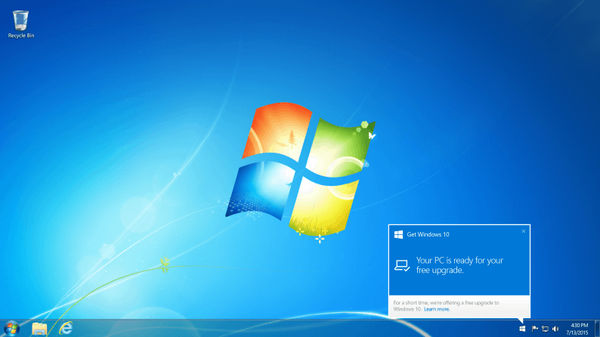
Jika komputer Anda menjalankan salinan Windows 7 / 8.1 berlisensi dan diaktifkan, saat ini Anda seharusnya telah menerima pembaruan KB3035583, dan dengan itu ikon "Get Windows 10" kecil di sudut kanan bawah layar. Dengan kata lain, Microsoft seharusnya memberi Anda kesempatan untuk memesan salinan gratis sistem operasi yang baru. Jika demikian, maka hari ini (atau dalam beberapa hari mendatang) Anda akan menerima pemberitahuan sistem yang memberi tahu Anda bahwa Windows 10 telah diunduh ke drive lokal dan siap dipasang.
Harap dicatat bahwa ini mungkin tidak terjadi hari ini, yaitu, 29 Juli. Beberapa minggu yang lalu, perusahaan memperingatkan bahwa pengguna yang dijamin untuk menerima Windows 10 pada hari peluncuran resmi hanya akan menjadi peserta dalam apa yang disebut program Windows Insider, yang mengambil bagian aktif dalam proses pengujian OS baru. Bahkan, untuk lebih tepatnya, mereka mendapatkan Build 10240 (versi final resmi Windows 10) sekitar dua minggu lalu - gerakan kecil tapi indah dari Microsoft untuk semua "orang dalam".
Pengguna lain yang telah memesan salinan gratis mereka di muka akan menerimanya secara bertahap, dalam gelombang, yang sayangnya, perusahaan tidak menunjukkan tanggal yang tepat. Bagaimanapun, semuanya akan terjadi dalam beberapa hari atau minggu mendatang. Jika Anda belum memesan salinan gratis Windows 10, Anda masih bisa melakukan ini - masa promosi akan aktif selama 12 bulan ke depan, yaitu hingga 07/29/2016.
Pembaruan diunduh dan siap dipasang. Apa selanjutnya?
Proses pembaruan itu sendiri sangat sederhana. Sistem akan secara otomatis menginstal semua komponen yang diperlukan, dan komputer akan restart beberapa kali. Semua langkah pemasangan dan konfigurasi dipikirkan dan umumnya berjalan dengan sangat lancar - Microsoft pasti pantas dipuji karenanya. Setelah selesai, Anda akan menerima sistem operasi baru yang sepenuhnya dikonfigurasi dan siap bekerja. Bahkan ikon di desktop dan taskbar akan berada di tempat yang sama dengan yang mereka miliki di Windows 7 atau 8. Selain itu, semua program dan perangkat yang diinstal harus bekerja dengan baik.
Sayangnya, ini adalah kasus yang ideal. Sangat mungkin bahwa setelah transisi Anda akan menghadapi berbagai masalah, yang utamanya akan terkait dengan driver untuk berbagai komponen dan periferal komputer. Sebagian besar produsen besar telah bersiap untuk diluncurkan di muka dan sudah menawarkan driver yang kompatibel dengan OS baru. Pemilik prosesor dan motherboard dengan chipset dari Intel, kartu video dari NVIDIA dan AMD, solusi audio dan jaringan dari Realtek mungkin tidak akan mengalami kesulitan khusus dalam hal ini.
Biasanya, hanya komponen lama atau eksotis yang dapat menyebabkan sakit kepala, tetapi praktik menyarankan sebaliknya. Misalnya, jika Anda memiliki kartu suara diskret dari merek yang cukup populer (Asus Xonar atau Creative Sound Blaster), ada kemungkinan bahwa setelah menginstal Windows 10, perangkat tidak akan berfungsi dengan benar atau dengan fungsionalitas terbatas.
Bagian dari solusi untuk masalah ini adalah menginstal versi driver yang lebih lama yang kompatibel - misalnya, banyak produk Xonar bekerja relatif baik di bawah Windows 10 dengan driver untuk Windows 8 dan menawarkan semua fitur mereka. Dengan Creative, segalanya menjadi sedikit lebih buruk, dan pemilik produk mereka mungkin lebih baik menunggu satu atau dua bulan untuk transisi sampai perusahaan mengeluarkan driver yang sesuai. Anda dapat memeriksa dengan tepat kapan Creative berencana untuk merilis driver yang kompatibel untuk kartu suara Anda di situs web resmi perusahaan.
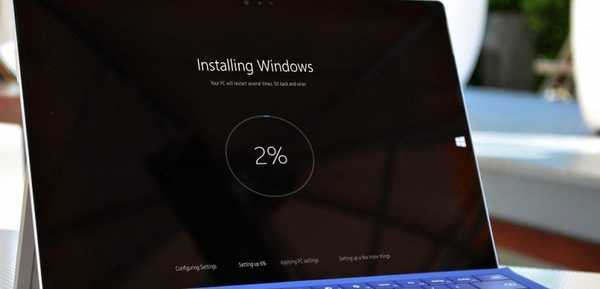
Perlu dicatat bahwa pengguna komputer mobile, terutama dari generasi baru dan baru-baru ini, sebagian besar kebal dari masalah kompatibilitas tersebut. Hal ini terutama berlaku bagi orang yang membeli laptop dengan Windows 7 atau 8. pra-instal. Microsoft mengklaim bahwa dalam kasus seperti itu kompatibilitas penuh hampir dijamin, yaitu, jika komputer bekerja tanpa masalah dengan versi 7 atau 8, itu akan terasa hebat di perusahaan dengan 10 Namun, sebelum mengklik tombol "Mulai Pembaruan", saran saya adalah untuk mengunjungi situs web resmi produsen laptop Anda dan memeriksa apakah itu berbicara secara spesifik tentang model Anda sehubungan dengan beralih ke Windows 10.
Setelah instalasi
Mungkin saat ini beberapa dari Anda bertanya-tanya: "Mengapa upgrade? Bukankah lebih baik melakukan instalasi yang bersih?" Ya, secara umum, ini adalah opsi terbaik yang kecil kemungkinannya mengalami kesulitan yang disebabkan oleh perangkat lunak yang tidak kompatibel. Namun, untuk pengguna salinan resmi Windows 7 atau 8, memperbarui adalah satu-satunya cara untuk tetap mengaktifkan sistem operasi. Saat memutakhirkan, Windows 10 tidak akan memerlukan kunci, dan setelah selesai, Anda akan memiliki salinan lengkap yang berfungsi penuh dari sistem operasi baru.
Berikut adalah tempat untuk satu klarifikasi penting: jika Anda memiliki edisi Windows 7 atau 8.1 untuk satu bahasa, maka setelah pembaruan, Anda akan memiliki versi Home, tetapi hanya Windows 10. Dengan demikian, Windows 7/8 Pro akan diubah menjadi Windows 10 Pro.
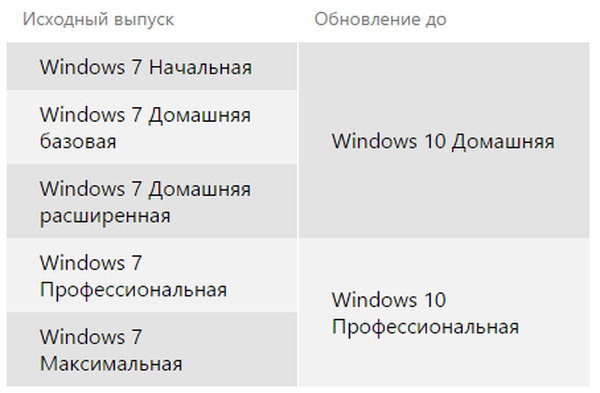
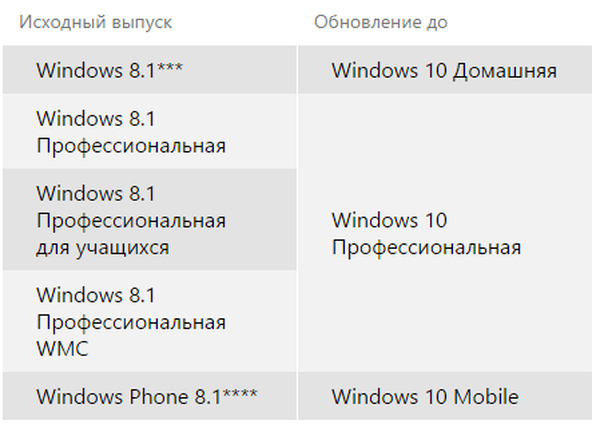
Jika Anda bersikeras menginstal dari awal, setelah pembaruan selesai, buka aplikasi Pengaturan, buka bagian Pembaruan dan Keamanan -> Pulihkan dan setel ulang sistem operasi (Pulihkan komputer ke kondisi semula). Operasi ini dikenal oleh pengguna Windows 8, karena debutnya di dalamnya. Dalam praktiknya, pengaturan ulang sepenuhnya menggantikan instalasi ulang tradisional, yang terdiri dari penggunaan media instalasi dan memformat disk.
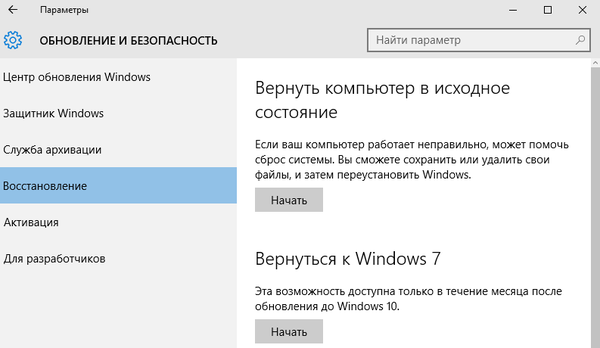
Orang yang lebih berpikiran tradisional dapat mengunduh file gambar (ISO) dari sistem dan membakarnya ke media eksternal - DVD atau USB-flash drive. Kemudian, jika diinginkan, Anda dapat mem-boot komputer dari komputer dan melakukan instalasi bersih (namun, saya tidak dapat menjamin bahwa aktivasi tidak akan gagal dalam kasus ini) atau menggunakannya untuk pemeliharaan dan pemulihan Windows 10 jika ada masalah.
Tindakan pencegahan keamanan
Seperti yang telah disebutkan, Microsoft mencoba membuat transisi ke Windows 10 semulus dan semulus mungkin. Namun, masalah dan kesulitan tidak dikecualikan. Oleh karena itu, jika Anda menggunakan komputer untuk bekerja dengan aplikasi penting dan menyimpan informasi berharga di dalamnya sebelum memulai proses pembaruan, buat salinan cadangan dari semua file di media eksternal yang andal..
Selain itu, saya tidak menyarankan Anda untuk "bergegas ke kolam dengan kepala Anda." Windows 10 memiliki banyak kesamaan dengan Windows 7 dan terutama Windows 8, tetapi juga mengandung sejumlah inovasi dalam hal opsi antarmuka dan fungsi sistem. Jadi, jika Anda bukan pengguna mahir, sebaiknya Anda membiasakan diri dengan mereka secara terperinci: menu Start yang diperbarui, browser Edge baru alih-alih Internet Explorer, aplikasi universal yang disebut, dukungan untuk desktop virtual dan opsi pencarian kompleks, di termasuk asisten suara Cortana.
Bagi kami, pengguna Rusia, yang terakhir tampaknya tidak menarik, setidaknya untuk pertama kalinya. Saat ini, Cortana tidak mendukung versi lokal dari Windows 10 dan tidak mengerti bahasa Rusia, jadi jika Anda memilih pengaturan regional lokal selama proses instalasi, itu tidak akan aktif dan tidak akan tersedia di bidang pencarian.
Jika Anda "bersama Anda" dengan bahasa Inggris atau salah satu bahasa yang didukung lainnya, tentu saja, Anda dapat mencoba fitur baru yang menarik dari navigasi dan pencarian suara. Anda hanya perlu mengubah pengaturan regional dalam pengaturan sistem. Untuk melakukan ini, lebih baik memilih wilayah AS atau Inggris..
Dan sementara Anda akan memahami sistem baru, Anda pasti akan memperhatikan bahwa banyak parameter yang biasa sekarang di tempat baru dan dengan nama baru. Pengguna Windows 8 akan menemukan banyak hal yang familier, tetapi jika Anda menggunakan Windows 7, bersiaplah untuk mencurahkan lebih banyak waktu untuk memahami organisasi dan prinsip kerja dalam antarmuka baru.
Semoga harimu menyenangkan!











